Cả máy tính Windows 10 và macOS đều được tích hợp sẵn các công cụ để kiểm soát thời gian, trang web và ứng dụng được truy cập trên máy tính dùng chung.
Chị Phương Nga (Cổ Nhuệ, Hà Nội) cho biết, chị để quên laptop ở nhà cho con trai đang học lớp 7. Tuy nhiên, khi nghe giảng trực tuyến, tôi còn mở các cửa sổ khác để xem video YouTube và duyệt các trang fanfic truyện tranh… Tôi mất tập trung và hiệu quả học tập thấp.
Hiện nay, cả hai hệ điều hành máy tính phổ biến đều cung cấp cách kiểm soát tài khoản của trẻ em nhưng cách cài đặt và cài đặt khác nhau. Với máy tính chạy Windows, việc tạo thêm tài khoản cho trẻ em phức tạp hơn vì cần phải đăng ký thêm tài khoản Microsoft. Việc quản lý chủ yếu sẽ thông qua trang web của Microsoft, nhưng sẽ có nhiều tùy chỉnh hơn và quản lý từ xa dễ dàng hơn.
Cài đặt subadmin trên máy tính chạy Windows 10
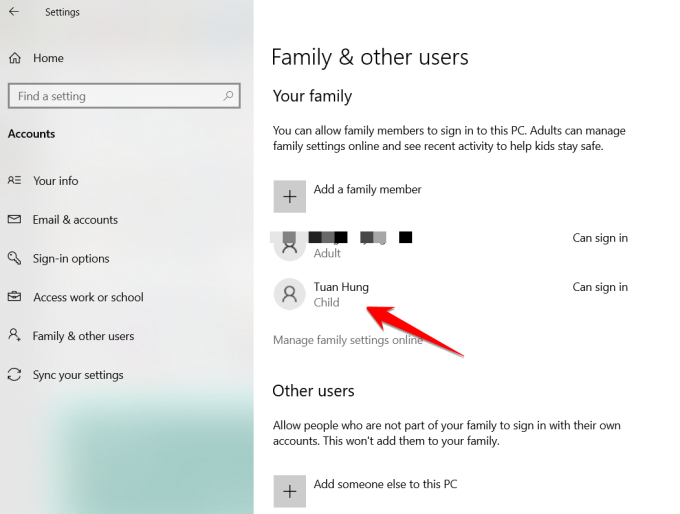
Thêm tài khoản sổ cái của trẻ em.
Mục đích của phương pháp này là tạo một tài khoản khác để trẻ sử dụng trên máy tính nhưng có ít quyền hơn và được kiểm soát bởi tài khoản quản trị viên chính. Đầu tiên, hãy vào Windows/Cài đặt/Tài khoản để tạo tài khoản mới. Ở cột bên trái, chọn Gia đình & người dùng khác rồi thêm thành viên gia đình. Ở bước này, người dùng cần tạo một tài khoản Microsoft riêng cho con mình để thuận tiện cho việc quản lý trên nhiều thiết bị. Sau khi tạo xong chọn loại tài khoản là “Con”. Hệ thống sẽ gửi link yêu cầu xác nhận tài khoản, người dùng cần truy cập vào email của mình để xác nhận.
Trên máy tính mà trẻ sử dụng, bạn cần đăng nhập bằng tài khoản chính của phụ huynh (quản trị viên) và không bao giờ cho phép trẻ truy cập vào tài khoản này. Sau khi thêm tài khoản cho trẻ, người dùng chỉ cần truy cập website quản lý Microsoft tại đây và đăng nhập bằng tài khoản quản trị viên. Tương ứng với tài khoản của trẻ, người dùng có thể lựa chọn nhiều phương thức kiểm soát khác nhau như thời gian sử dụng hàng ngày (chọn khoảng thời gian cụ thể). Nếu vượt quá thời gian cài đặt, thiết bị sẽ tự động khóa màn hình và không thể đăng nhập để nhập.
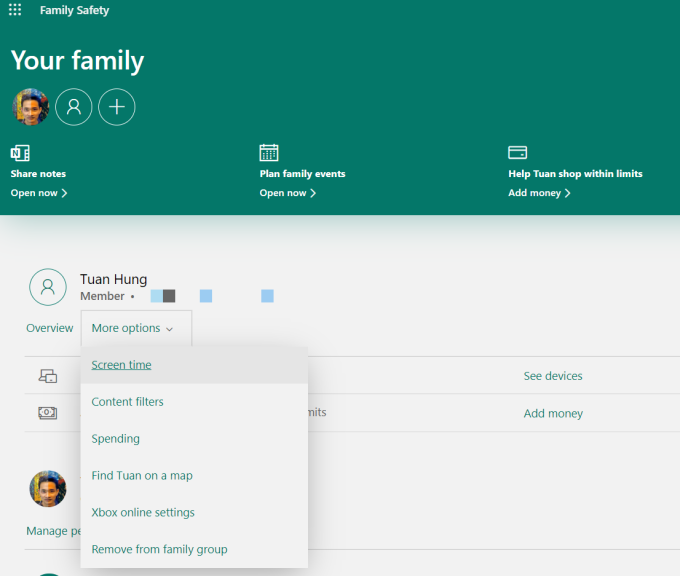
Kiểm soát thời gian sử dụng thiết bị, ứng dụng và duyệt web bằng tài khoản gia đình.
Thông qua tùy chọn cài đặt mạng, người dùng có thể kiểm soát nó theo hai cách. Một là vào mạng bình thường và chỉ cấm một số trang web dựa trên danh sách cài đặt. Thứ hai là cấm truy cập mạng và chỉ truy cập một số trang web nhất định dựa trên danh sách được cài đặt sẵn. Ngoài ra, bạn có thể chọn xem lịch sử duyệt web và tìm kiếm của mình. Tuy nhiên tính năng này chỉ cho phép sử dụng trình duyệt Edge, các trình duyệt khác sẽ bị khóa.
Nếu bạn dùng chung máy tính với trẻ em, ngoài việc kiểm soát hoạt động, người lớn đôi khi cần bảo vệ dữ liệu cá nhân để tránh trẻ vô tình xóa đi. Để thực hiện việc này, nhấp chuột phải vào thư mục bạn muốn bảo vệ và chọn Thuộc tính/Nâng cao. Trong hộp thoại mới xuất hiện, chọn hộp Mã hóa nội dung để bảo vệ dữ liệu và Áp dụng/OK để hoàn tất. Xin lưu ý, không cho phép trẻ em sử dụng hoặc biết mật khẩu tài khoản quản trị của cha mẹ.
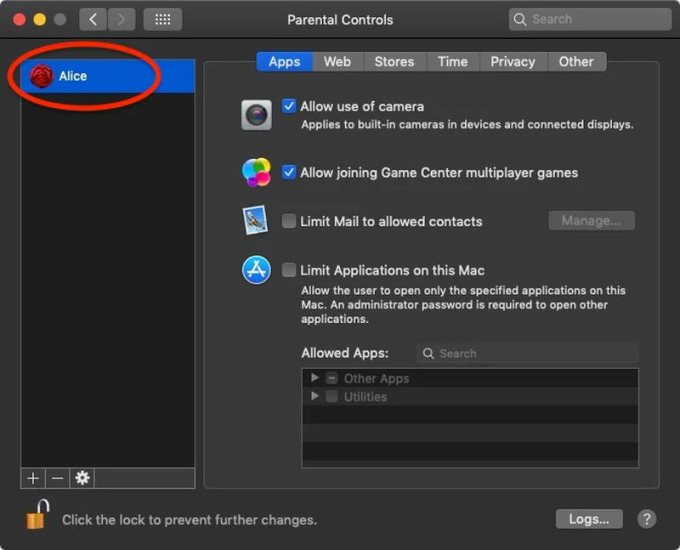
Sử dụng quyền kiểm soát của phụ huynh để quản lý tài khoản của trẻ em trên máy tính Mac.
Kiểm soát của phụ huynh có sẵn trên Mac và cài đặt đơn giản hơn trên máy tính Windows. Trước tiên, hãy tạo một tài khoản mới cho con bạn trên máy tính bằng cách truy cập Tùy chọn hệ thống/Người dùng & Nhóm và chọn Thêm tài khoản mới (+ dấu). Lưu ý rằng trong hộp nhập thông tin tài khoản mới của bạn, trong phần “Tài khoản mới”, hãy chọn “Quản lý bằng quyền kiểm soát của phụ huynh”.
Quay lại phần Users & Groups nhấn vào tài khoản vừa tạo sẽ xuất hiện các tùy chọn quản lý việc sử dụng máy tính của con bạn, bao gồm:
ứng dụng: Menu này cho phép kiểm soát quyền truy cập vào camera tích hợp, hạn chế tham gia vào các trò chơi nhiều người chơi trên Game Center, hạn chế sử dụng ứng dụng Thư (chỉ dành cho danh bạ trong Danh bạ) và hạn chế quyền truy cập vào các ứng dụng.
URL: Quản lý quyền truy cập vào trang web bằng bất kỳ trình duyệt nào.
cửa hàng: Quản lý việc sử dụng iTunes Store của bạn.
thời gian: Lên lịch cho tài khoản của bạn sử dụng thiết bị vào những thời điểm cụ thể trong tuần.
sự riêng tư: Cho phép kiểm soát ứng dụng và dịch vụ nào có thể truy cập dữ liệu người dùng
khác: Các tùy chọn bao gồm tắt Siri, đọc chính tả, chặn quyền truy cập vào cài đặt máy in, máy quét, ghi đĩa, ẩn ngôn từ tục tĩu, v.v.

